Cómo conectar tu smartphone Galaxy a un coche con Android Auto
No vuelvas a levantar las manos del volante gracias a la asistencia total en carretera de Android Auto. Android Auto te permite controlar la pantalla integrada en tu coche prestándote la posibilidad de recolocar los elementos en ella para tener delante de ti toda la información que necesitas. Aprovecha las ventajas que Android Auto puede ofrecerte y obtén consejos útiles sobre cómo conectar tu automóvil con tu smartphone a través de Android Auto.
Antes de poner en práctica las siguientes recomendaciones, asegúrate de comprobar que tanto el software del dispositivo del coche como de tu dispositivo y de las aplicaciones relacionadas están actualizados con su última versión.
Para actualizar tu teléfono, sigue estas breves instrucciones:
1. Accede a “Ajustes”, y una vez allí, a “Actualización de Software”.
2. Pulsa en “Descargar e instalar”.
3. Sigue las instrucciones en la pantalla.
Cómo funciona Android Auto
Al conectar tu smartphone Galaxy a la pantalla de tu coche la aplicación Android Auto aparecerá inmediatamente delante de ti. Una vez iniciada, podrás consultar direcciones o mensajes de texto a través de comandos de voz. También podrás iniciar llamadas sin tener que usar las manos. La colaboración entre Samsung Galaxy y Android Auto te permitirá concentrarte en la conducción y a divertirte mientras circulas. Conecta tu teléfono y arranca.
Con Android Auto tienes:
- Navegador GPS
- Aplicación de Música
- Llamadas telefónica y mensajes SMS
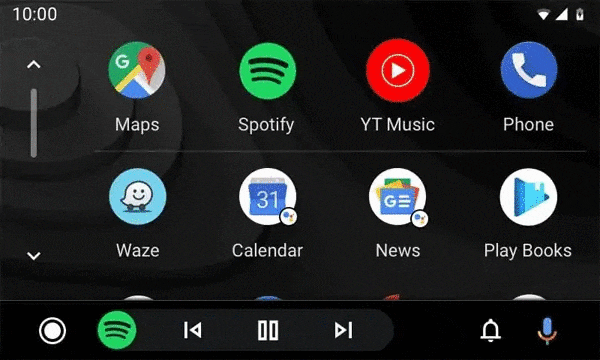
1. Comprobaciones previas en tu coche.
- Comprueba que tu vehículo y su equipo de música es compatible con Android Auto.
- Asegúrate de que Android Auto está activado en la configuración de tu vehículo. Consulta su manual ponte en contacto con el fabricante si necesitas más ayuda.
- En algunos vehículos, el soporte de Android Auto fue instalado en algún paquete de actualizaciones. Si tu coche aparece como modelo compatible pero no tienes Android Auto, intenta actualizar el sistema de infoentretenimiento o visita tu concesionario de confianza para solicitar asistencia.
2. Comprobaciones previas en tu smartphone
- Si tu smartphone está actualizado a Android 10, no es necesario que descargues Android Auto.
- Si su smartphone tiene como sistema operativo Android 9 o inferior, deberás descargar la app de Android Auto en la Google Play Store.
- La conexión de tu smartphone debe permitir la transferencia de datos para que funcione con Android Auto. Si tu dispositivo está conectado al vehículo mediante un cable USB, desliza hacia abajo desde la parte superior de la pantalla y pulsa en la notificación del sistema Android. Tras ello, selecciona la opción que permite la transferencia de archivos.
3. Conéctate y arranca
- Conecta Android Auto con tu coche mediante Bluetooth o un cable USB. El método de conexión puede variar según el modelo de vehículo y su fabricante.
- Comprueba si la app Android Auto aparece en la pantalla.
- Si bien la mayoría de los cables USB son similares, puede haber grandes diferencias en cuanto a su calidad y velocidad de carga. El auto con Android requiere un cable USB de alta calidad que sea capaz de admitir la transferencia de datos. Si es posible, utiliza siempre el cable original que venía en el embalaje de tu producto Galaxy.
Android Auto sólo funciona con ciertos dispositivos, vehículos y cables USB. Si tienes dificultades para conectar tu smartphone, consulta la siguiente lista de consejos para solucionar el problema.
Qué hay que tener en cuenta cuando la conexión no funciona:
- Android Auto recomienda el uso de Android 6.0 o superior.
- Busca las actualizaciones relacionadas con Android Auto y mantén la aplicación siempre actualizada.
- Por seguridad, la conexión inicial sólo es posible cuando el vehículo está detenido.
- La conexión entre la app Android Auto y el coche es posible mediante Bluetooth o cable USB, y su método de conexión puede variar según el modelo de vehículo y su fabricante. El método de conexión recomendado entre tu coche y Android Auto debe ser validado por el fabricante del vehículo.
- En la conexión vía USB, usa preferiblemente el cable USB original de Samsung (aunque dependiendo del vehículo, incluso un cable original puede no ser compatible) Además de esto, recomendamos usar un cable USB de no más de 1 metro de longitud.
- Comprueba si Android Auto se encuentra conectado a otro vehículo.
Cómo facilitar la conexión a un nuevo vehículo
1. Desconecta tu teléfono del coche.
2. Inicia la aplicación Android Auto en tu teléfono.
3. Selecciona “Menú”. Y tras ello, “Ajustes” y “Coches conectados”.
4. Desactiva la casilla junto a la opción “Añadir nuevos coches a Android Auto”.
5. Intenta conectar tu teléfono al coche de nuevo.
Nota: Asegúrate de que tu coche es compatible con Android Auto y que la app está actualizada y correctamente configurada.
¿Te ha resultado útil este contenido?
Gracias. Nos alegramos de haberte ayudado. Tus respuestas nos permiten dar un mejor soporte.
Por favor, responde a todas las preguntas

